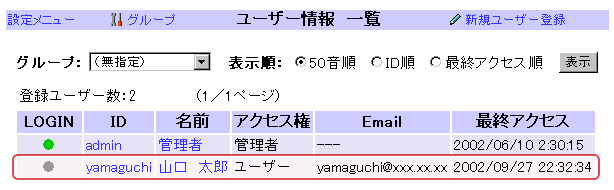| 設定 |
| 新規ユーザー登録 (一括登録) |
|
※管理者のみ設定可能です。 |
| ● 前準備 |
| 以下のように、テキストデータをテキストエディタ、ワープロ、表計算等のアプリケーションで作成します。 |
| <必要なデータ> | ※・・・必須記入項目 |
|
| ||||||||||
各項目のデータをカンマで区切って 下記のように1件を1行に入力します。 ※カンマは半角英数で入力して下さい。 |
| <1件分のデータの並び順> |
|
| ■ |
データの無い部分は 「yamada |
| ■ | 改行するまでが1件のデータになります。 |
| ● メモ帳での作成例 |
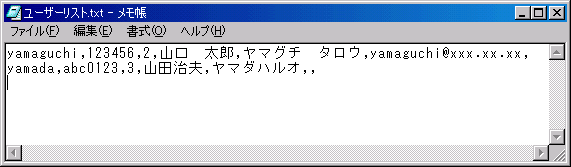
| ● ユーザーリストの新規登録 一括登録フォーム使用
|
1. [設定メニュー] の |
![[設定メニュー]のユーザーリストをクリック](images/co18.gif)
| 2. |

| 3. |

| 4. 前準備で作成したデータをコピーしてフォームに貼り付けます。 アドレス帳にも登録する場合は、「アドレス帳にも登録する」にチェックし、 ※「アドレス帳にも登録する」にチェックを入れると、「名前」「カナ」「Email」「備考」の内容が アドレス帳にコピーされます。ただし、住所や電話番号などは空欄になりますので、アドレス帳で 個別に入力する必要があります。これらの項目も含めてアドレス帳に一括登録したい場合は、 ここではチェックを入れずにアドレス帳の一括登録フォームをご利用下さい。 |
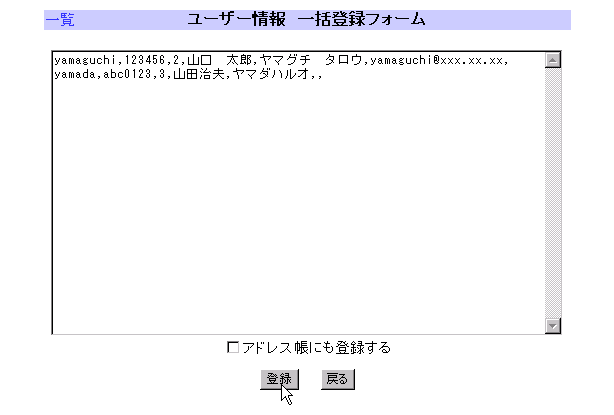
|
| 5.内容を確認後、 ※データの入力に誤りがある場合は、「データエラーがあります」と表示されます。 |
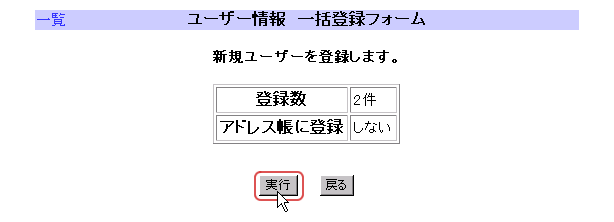
登録完了